不少用户装完win10系统就发现win10桌面的“此电脑”图标不见了,那么Win10此电脑怎么放桌面呢?Win10怎么显示此电脑呢?下面来看看详细教程吧!
Win10此电脑怎么放桌面:
1、在桌面空白区域,点击鼠标右键,打开右键菜单找到【个性化】;
2、打开系统设置,点击左侧【主题】,在右侧找到【桌面图标设置】;
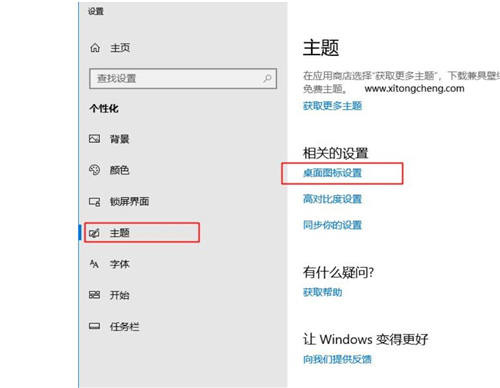
3、勾选【计算机】,点击确定;
4、如果需要显示网络等图标,勾选即可;
5、这样win10桌面上就显示“此电脑”图标了。
Win10怎么显示此电脑:
安装好Win10后,电脑桌面默认只显示回收站图标,却没有“此电脑”,之前两个版本的Windows也一样,也是安装好以后“此电脑”和“网络”之类的系统图标都没有。【2
进入系统设置,打开主题里的桌面图标设置,这里可以勾选你觉得有用的图标,然后点击确定即可。
以上就是“Win10此电脑怎么放桌面 Win10怎么显示此电脑”的全部内容了,希望能对大家有所帮助。

2021-07-19 16:40

2021-07-19 16:40

2021-07-19 16:39

2021-07-19 16:40

2021-07-19 16:39

2021-07-19 16:40

2021-07-19 16:39

2021-07-19 16:38

2021-07-19 16:38

2021-07-19 16:38

2021-07-19 16:38

2021-07-19 16:37

2021-07-19 16:37

2021-07-19 16:36